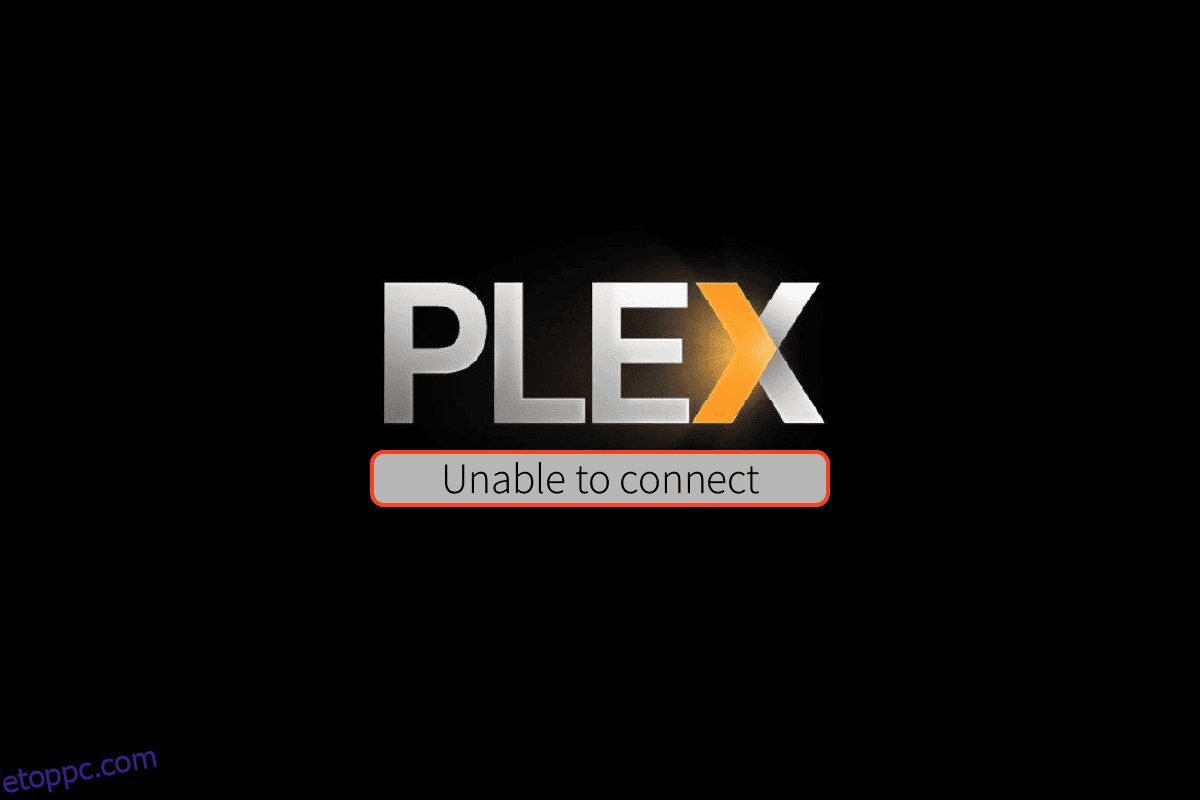Az egyik legnépszerűbb amerikai streaming médiaszolgáltatás és egy kliens-szerver médialejátszó platform, a Plex TV figyelemre méltó közönségre tett szert. A Plex TV alkalmazás csatlakozik a Plex TV Media Serverhez, és az alkalmazáson streamelt tartalom a szerverről származik. Előfordulhat azonban, hogy látta azt a hibaüzenetet, amely szerint a Plex TV alkalmazás nem tud biztonságosan csatlakozni. A problémát főként az Ön által használt internetkapcsolat hibája okozza, és a számítógépén lévő szolgáltatások által okozott interferencia is betudható. A Plex nem tud biztonságosan csatlakozni, ha a probléma azonnal leállítja a streamelési folyamatot, és előfordulhat, hogy nem használhatja a Plex TV alkalmazást. Olvassa el a cikket a végéig, hogy megtudja, mi a legjobb módszer a Plex-kiszolgálóhoz való csatlakozás képtelenségének megoldására.
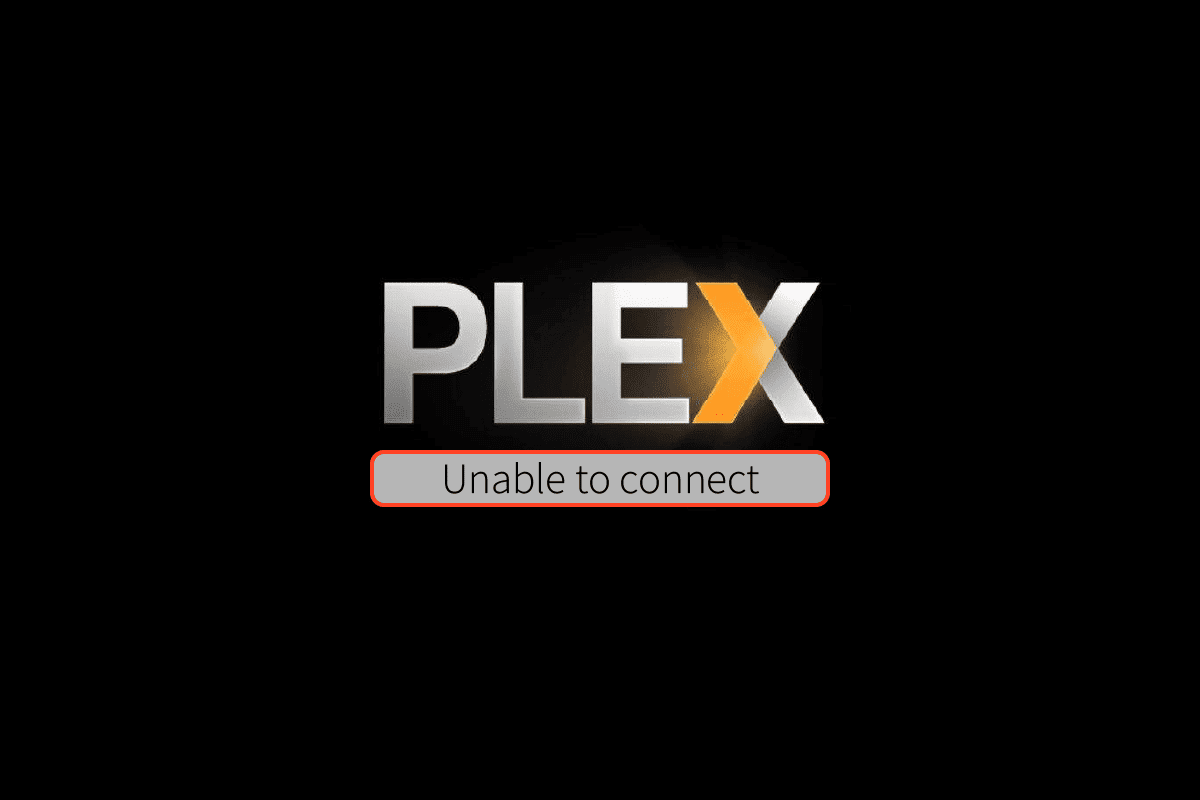
Tartalomjegyzék
Az App Plex TV kijavítása nem tud biztonságosan csatlakozni
Itt adtunk egy teljes hibaelhárítási útmutatót a kiszolgálóhoz való biztonságos csatlakozásra képtelen Flex TV megoldásához.
A biztonságos kapcsolat beállítása a Plex Media Serveren
A Plex Media Server az a platform, amely lehetővé teszi a Plex TV alkalmazás médiatartalmának létrehozását és újratervezését. Ebben a részben ismertetjük a biztonságos kapcsolat létrehozásának módját a Plex Media Serveren. Ha követte a módszer lépéseit, elkerülheti a problémát.
I. lépés: Telepítse a Plex Media Servert
Az első lépés a Plex Media Server legújabb verziójának telepítése a Windows PC-re.
1. Nyomja meg a Windows billentyűt, írja be, hogy Google Chrome, majd kattintson a Megnyitás gombra.
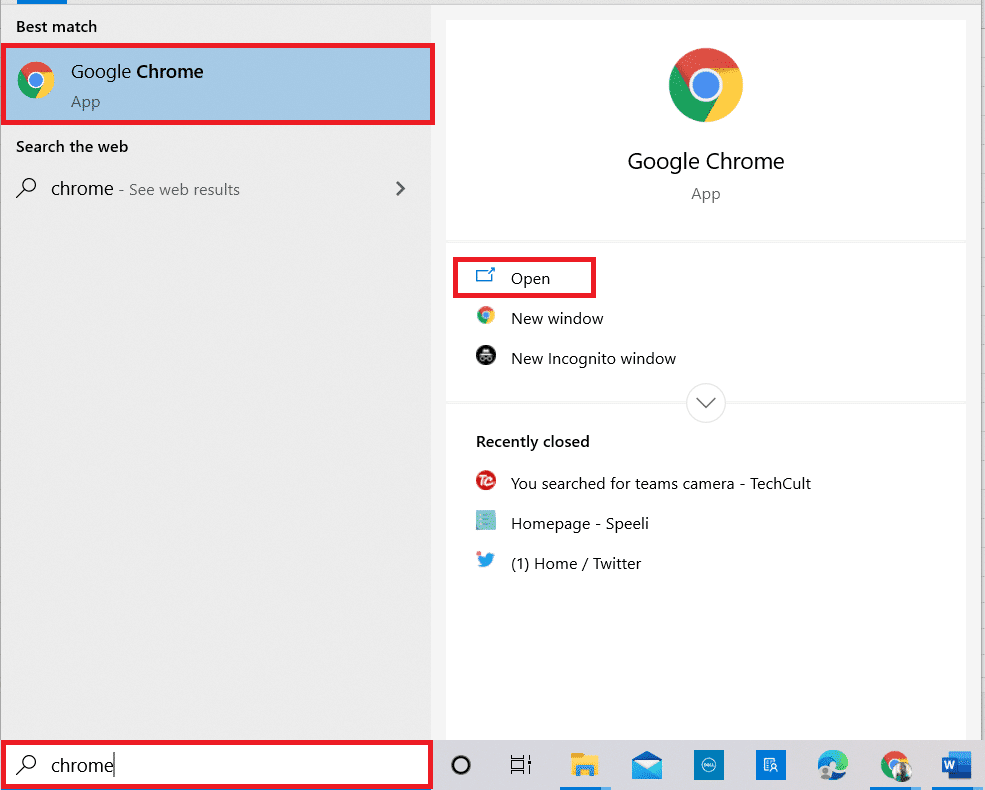
2. Nyissa meg a hivatalos webhelyét Plex Media Server letöltésválassza ki a Windows lehetőséget a legördülő menüben, és kattintson a Windows 32 bites gombra a Plex Media Server for Windows részben.
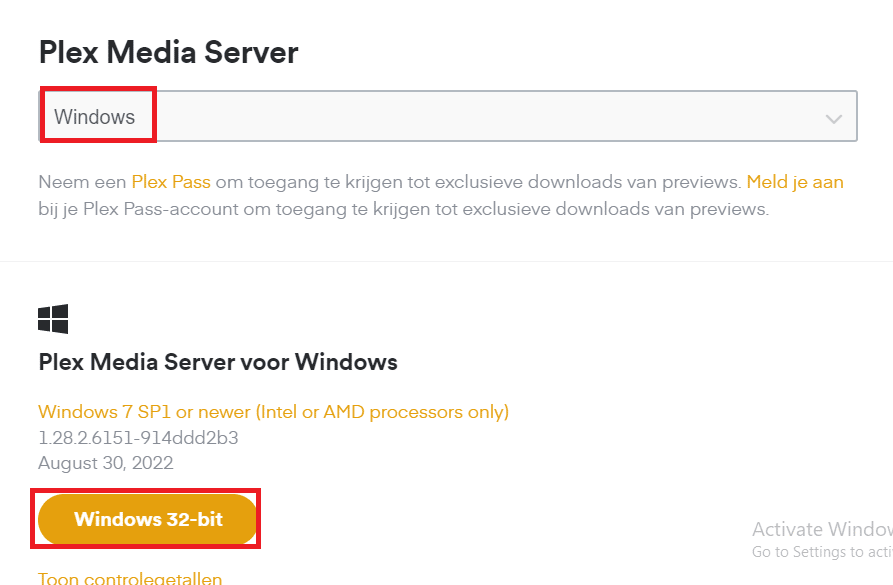
3. Futtassa a letöltött telepítőfájlt.
4. Kattintson a Telepítés gombra.
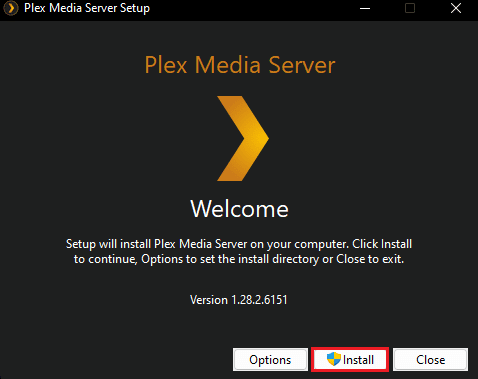
5. Várja meg, amíg a telepítési folyamat befejeződik.
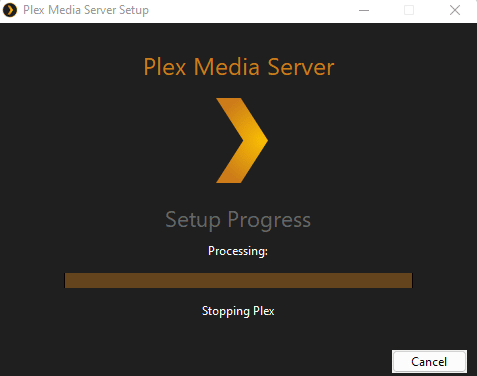
6. Végül kattintson a Bezárás gombra az alkalmazás telepítése után.
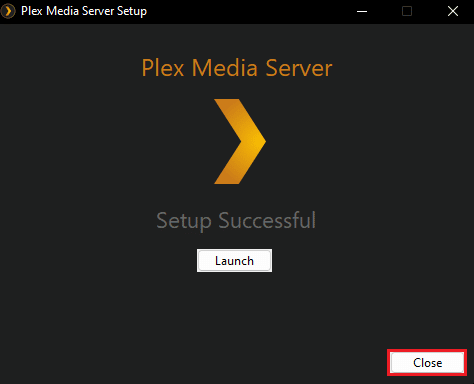
II. lépés: Biztonságos kapcsolat beállítása
A következő lépés egy biztonságos kapcsolat létrehozása a Plex Media Serverrel. Győződjön meg arról, hogy a beállításban a Preferált opciót választotta, hogy elkerülje, hogy az alkalmazás Plex TV ne tudjon csatlakozni a biztonságos probléma miatt.
1. Nyissa meg a Plex Media Server alkalmazást.
2. Kattintson a fogaskerék ikonra a Beállítások megnyitásához.

3. Lépjen a Hálózat fülre, és válassza a Preferált opciót a Secure Connections beállításnál.
Mi az oka annak, hogy a Plex TV nem tud csatlakozni a Plex szerverhez?
A Plex nem tud biztonságosan csatlakozni lehetséges okait az alábbiakban felsoroljuk ebben a részben.
-
Hálózati csatlakozási problémák – Előfordulhat, hogy a WiFi hálózat, amelyhez a Windows PC csatlakozik, nem támogatja a folyamatos és hatékony adatfolyamot.
-
Elavult operációs rendszer és alkalmazás – Előfordulhat, hogy a Windows operációs rendszer és a Plex alkalmazás elavult, és nem támogatja az alkalmazáshoz csatlakoztatott kiszolgálót.
-
A VPN szolgáltatás zavarása – A VPN szolgáltatás zavarhatja az internetkapcsolat hálózati sebességét.
-
Interferencia a proxytól – A számítógépén lévő proxy megzavarhatja a Plex TV webalkalmazás hatékony működését.
1. módszer: Alapvető hibaelhárítási módszerek
A biztonságos kapcsolattal kapcsolatos probléma megoldásához az első megközelítés az alábbiakban ismertetett alapvető hibaelhárítási módszerek kipróbálása.
1A. Ellenőrizze a Plex TV szerver állapotát
Időnként előfordulhat, hogy a szerver nem működik, és előfordulhat, hogy nem tud streamelni az alkalmazáson. Megpróbálhatja ellenőrizni a a Plex TV szerver állapota az itt megadott hivatkozás használatával az alapértelmezett webböngészőben. Ha az eredmény azt jelzi, hogy a szerver működik, a Plex TV alkalmazás nem tud biztonságosan csatlakozni a problémát meg kell oldani.
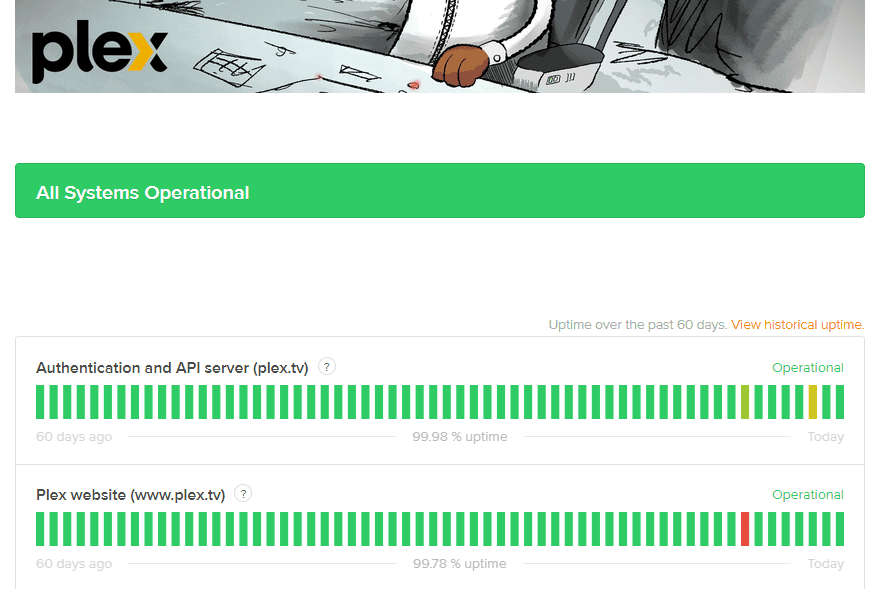
1B. Indítsa újra a számítógépet
Néha előfordulhat, hogy a szerverkapcsolat problémája nem az alkalmazásnak köszönhető, hanem a szoftverhibák vagy a számítógépén jelentkező kisebb problémák miatt. A probléma megoldásához megpróbálhatja újraindítani a számítógépet.
1. Nyissa meg a START menüt a Windows gomb megnyomásával.
2. Válassza az Újraindítás opciót a menüben, miután a bekapcsológombra kattintott.
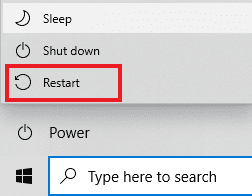
1C. Jelentkezzen be a Plex TV Web App alkalmazásba
Ez a probléma legtöbbször akkor fordul elő, ha nem jelentkezett be a Plex TV webalkalmazásba azon az oldalon, amelyet a böngészőben használ. Kövesse az alkalmazásba való bejelentkezéshez szükséges módszereket a streamelt oldalon, és ellenőrizze, hogy a Plex TV alkalmazás nem tud-e biztonságosan csatlakozni a probléma megoldásához.
1. Indítsa el a Google Chrome alkalmazást.
2. Nyissa meg a hivatalos webhelyét Plex TV és kattintson a Folytatás e-maillel gombra a Plex Web bejelentkezési oldalán.
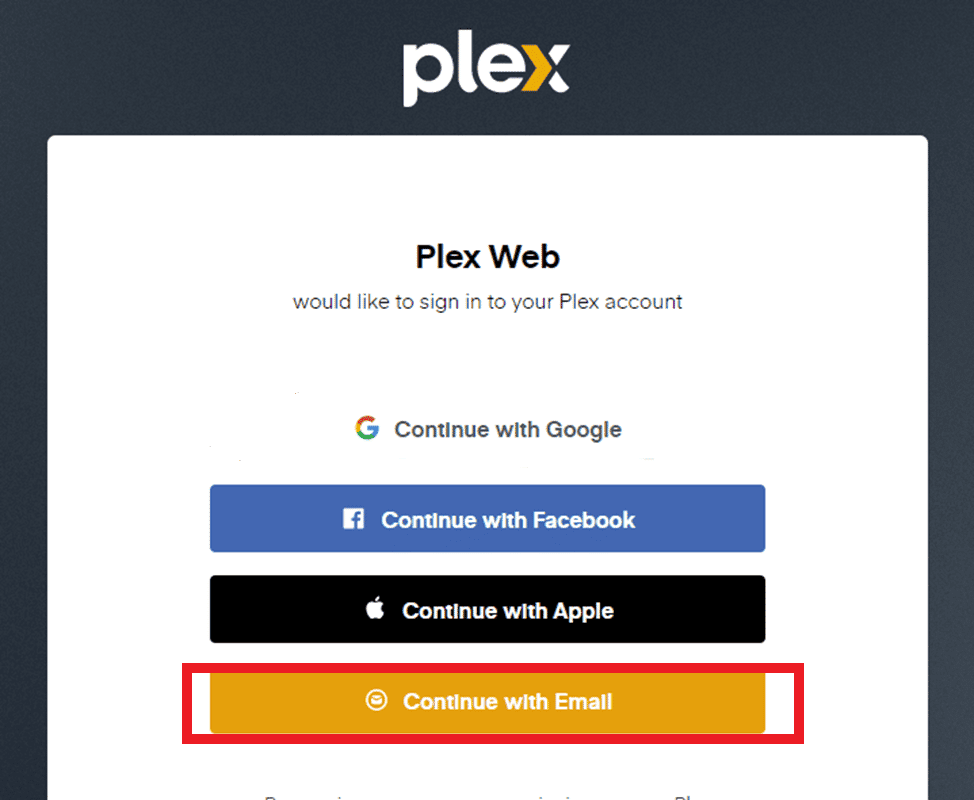
3. Adja meg a felhasználói fiók hitelesítő adatait, és kattintson a Bejelentkezés gombra a fiókba való bejelentkezéshez.
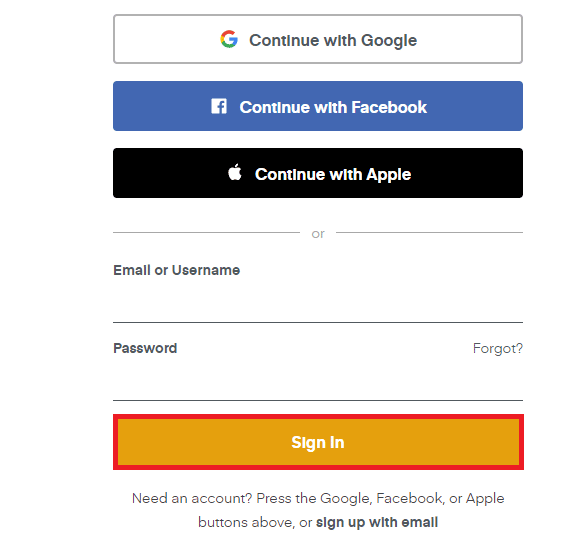
Néha előfordulhat, hogy nem tud csatlakozni a Plex-kiszolgálóhoz, ha a megadott bejelentkezési adatok hibásak. Ellenőrizze újra, hogy Plex TV-fiókjának pontos felhasználónevét használja-e a Plex TV Web App alkalmazásba való bejelentkezéshez.
1D. Csatlakoztassa a Plex Media Servert és a Plex TV-t ugyanahhoz a hálózathoz
Ha a Plex TV webalkalmazást és a Plex Media Servert különböző WiFi-hálózatokhoz csatlakoztatta, akkor szembesülhet ezzel a problémával. A probléma megoldásához megpróbálhatja csatlakoztatni az alkalmazásokat a közös hálózathoz.
1E. Jelentkezzen be a Plex TV-be
Ha a Plex TV alkalmazásban streamel a könyvjelzők vagy mentett hivatkozások használatával, szembesülhet ezzel a problémával. A Plex nem tud biztonságosan csatlakozni problémájának kijavításához próbáljon meg kijelentkezni, majd bejelentkezni az alkalmazásba a hitelesítési adataival.
1. Indítsa el a Plex TV alkalmazást.
2. Kattintson a profil ikonra a jobb felső sarokban.
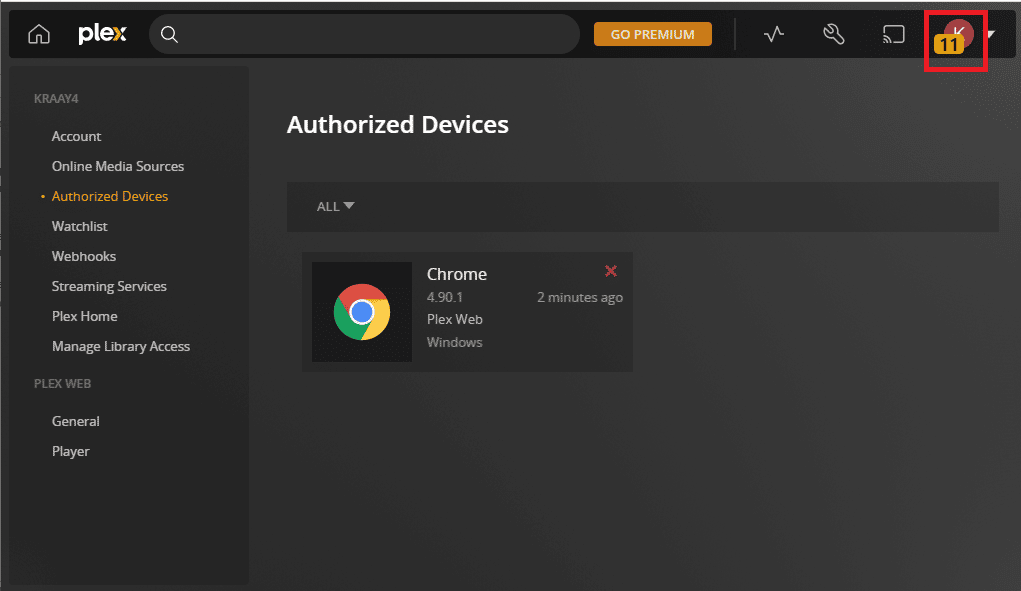
3. Kattintson a Kijelentkezés lehetőségre, hogy kijelentkezzen Plex-fiókjából.
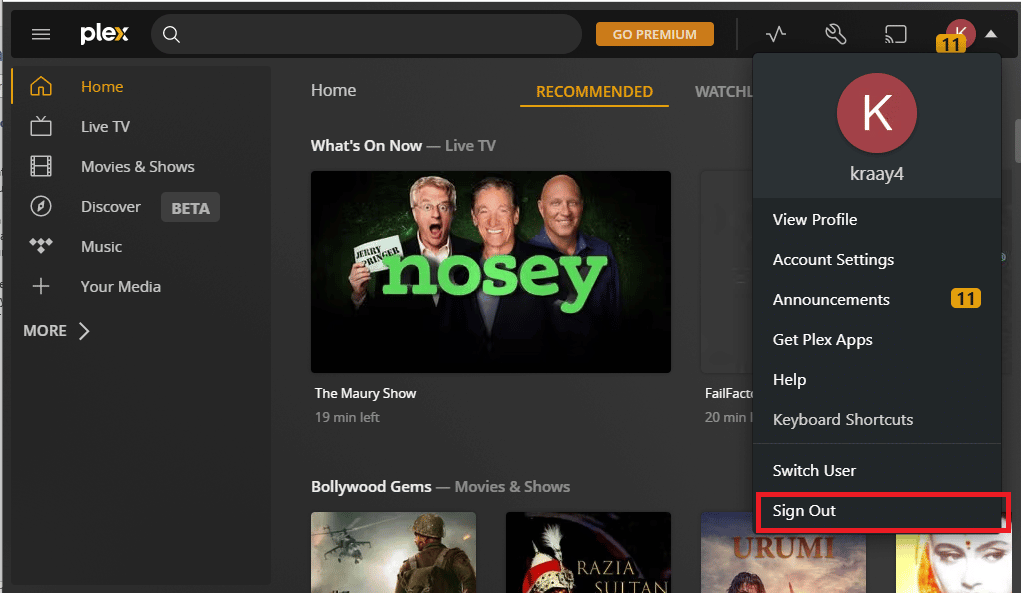
4. Kövesse a korábban ismertetett lépéseket a Plex-fiókba való bejelentkezéshez.
1F. Víruskereső szoftver letiltása (ha van)
Ha harmadik féltől származó víruskereső szoftvert használ a számítógépén, akkor az interneten való streamelés közben szembesülhet a problémával. Ha törölni szeretné, hogy a Plex TV nem tud biztonságosan csatlakozni a problémához, próbálja meg ideiglenesen letiltani a víruskereső szoftvert a számítógépén az itt található hivatkozás lépéseit követve.

1G. A VPN és a proxyszerver letiltása
A probléma okairól szóló részben felsoroltak szerint a VPN-szolgáltatások és proxy-k ütköznek az alkalmazással és a szerverrel, és megtiltják az alkalmazás használatát. Ezt a problémát az ebben a cikkben ismertetett lépések végrehajtásával javíthatja ki a VPN-szolgáltatás és a proxy letiltásához a számítógépen.

1H. Módosítsa a DNS újrakötési beállításait
Ha a DNS-újrakötési funkció nem engedélyezett a Wi-Fi útválasztóban, előfordulhat, hogy nem tud csatlakozni a Plex-kiszolgálóhoz. A probléma megoldásához megpróbálhatja megváltoztatni a Wi-Fi hálózat DNS-kiszolgáló beállításait.
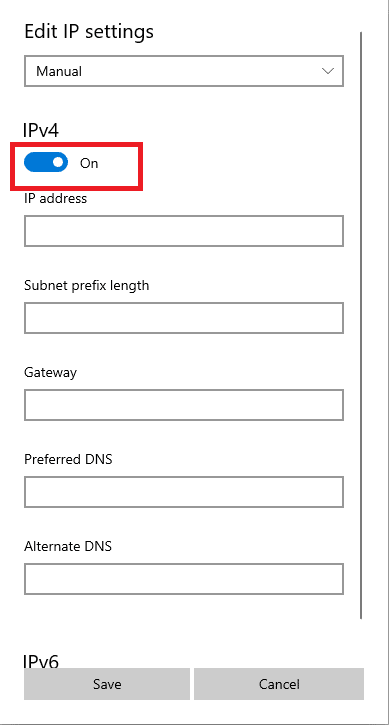
1I. Frissítse a Windowst
A probléma másik lehetséges oka az elavult Windows operációs rendszer. A Windows 10 legújabb frissítéseinek letöltésével és telepítésével kapcsolatos útmutatónkat követheti. A problémát a Windows operációs rendszer frissítése után meg kell szüntetni.
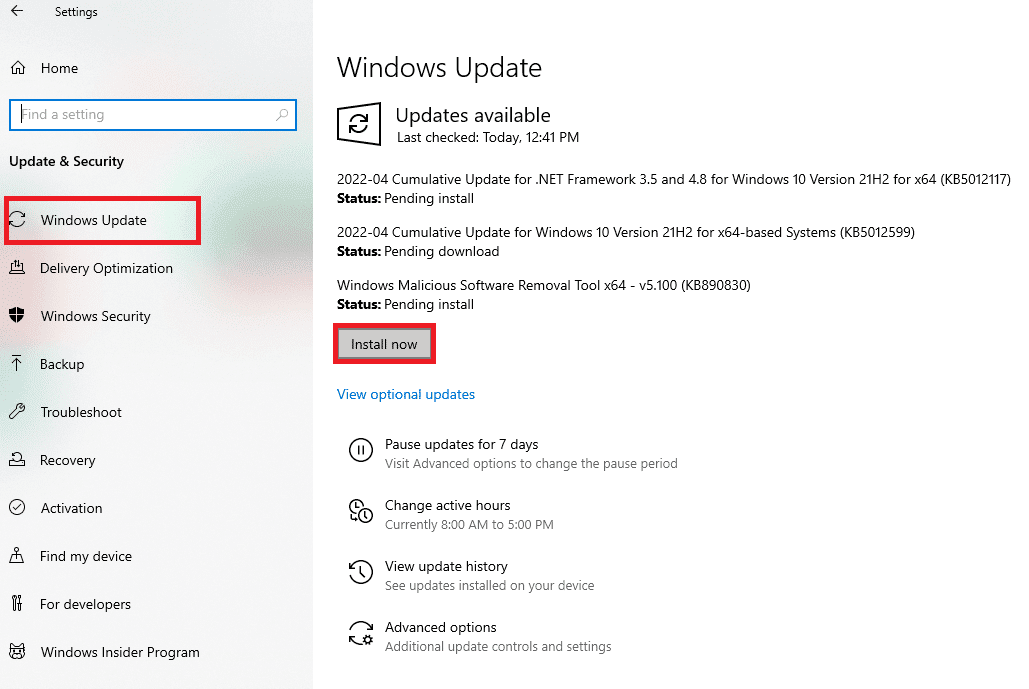
2. módszer: Ellenőrizze a Plex TV aktivitását
Időnként előfordulhat, hogy a szerver nem működik, vagy fiókja nem kap hozzáférést a médiatartalom streameléséhez. Mielőtt megpróbálná kijavítani a Plex TV alkalmazást, amely nem tud biztonságosan csatlakozni a problémához, megpróbálhatja ellenőrizni, hogy a Plex TV webalkalmazás aktív-e a böngészőben.
1. Nyissa meg a Plex TV alkalmazást.
2. Itt kattintson a jobb felső sarokban található Tevékenység gombra. Ha az aktív szimbólum látható, a Plex TV webalkalmazás működik.
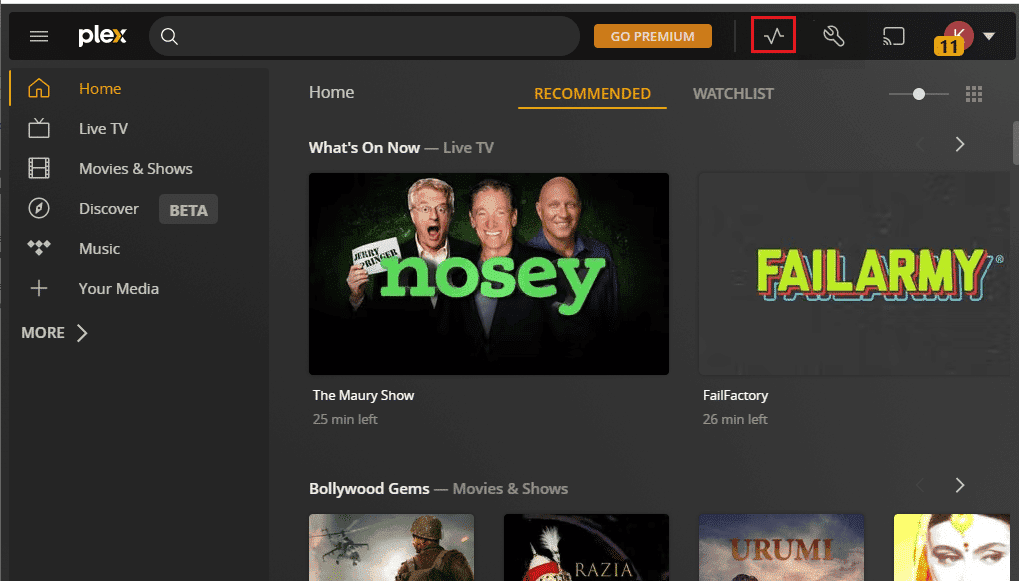
3. módszer: Eszközök engedélyezése
A Plex nem tud biztonságosan csatlakozni problémájának egy másik módja annak ellenőrzése, hogy az Ön által használt webböngésző szerepel-e a Plex TV webalkalmazás Eszközök oldalán. Kövesse a lépéseket annak ellenőrzéséhez, hogy az alapértelmezett webböngésző elérhető-e az eredményoldalon.
1. Nyissa meg a Plex TV alkalmazást, és kattintson a Beállítások ikonra a jobb felső sarokban.

2. Kattintson az Authorized Devices fülre, válassza ki az ÖSSZES lehetőséget a legördülő menüből, és ellenőrizze, hogy a Windows PC felkerült-e a listára.
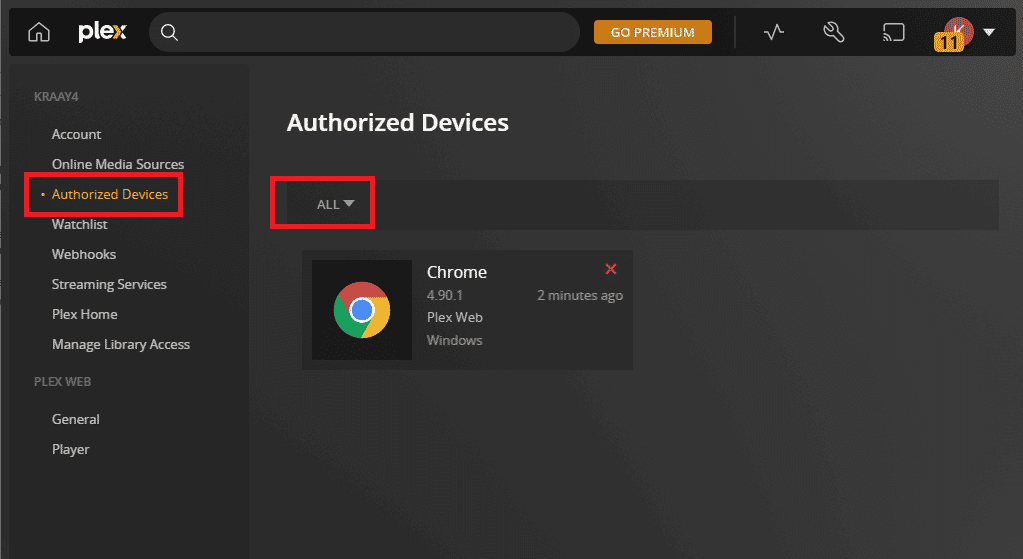
4. módszer: Frissítse a Plex TV alkalmazást
A probléma következő lehetséges oka az elavult Plex TV alkalmazás. A Plex TV nem tud biztonságosan csatlakozni alkalmazást egyszerűen kijavíthatja, ha frissíti az alkalmazást a streaming platformon.
I. lehetőség: Plex Web App
Ha az alapértelmezett webböngészőben használja a Plex TV webalkalmazást, kövesse ezt a módszert az alkalmazás frissítéséhez.
A Plex TV webalkalmazás frissítéséhez egyszerűen töltse be újra azt az oldalt, amelyen streamel. Az oldalt a következő módon töltheti újra:
- Kattintson az Újratöltés ikonra a bal felső sarokban az URL címsor mellett, vagy
- Nyomja meg egyszerre a Ctrl + R billentyűket az oldal újratöltéséhez.
II. lehetőség: Plex TV App
A Plex-kiszolgálóhoz való csatlakozás nem lehetséges problémájának megoldásához kövesse az ebben a módszerben leírt lépéseket a Plex TV alkalmazás frissítéséhez a Microsoft Store-ból.
1. Nyomja meg a Windows billentyűt, írja be a Microsoft Store szót, majd kattintson a Megnyitás gombra.
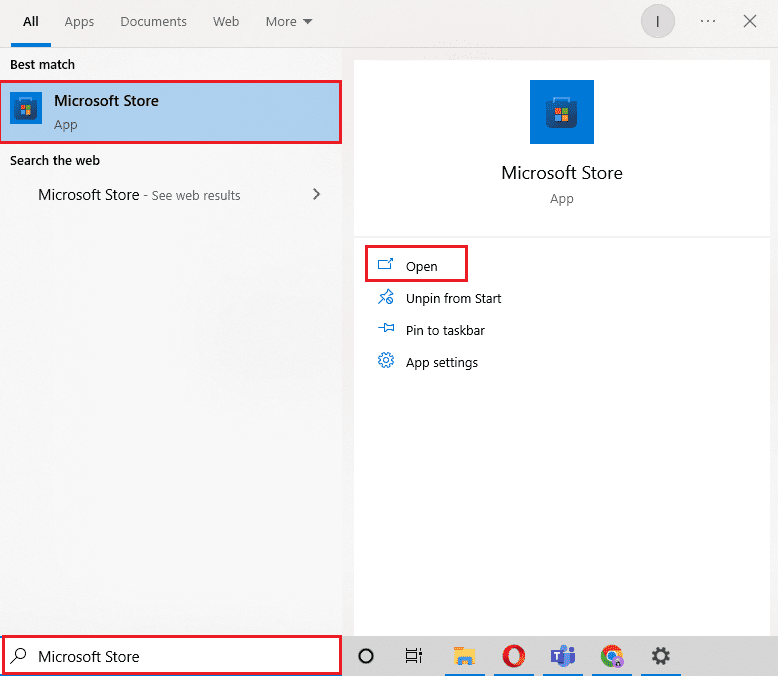
2. Kattintson a Könyvtár elemre.
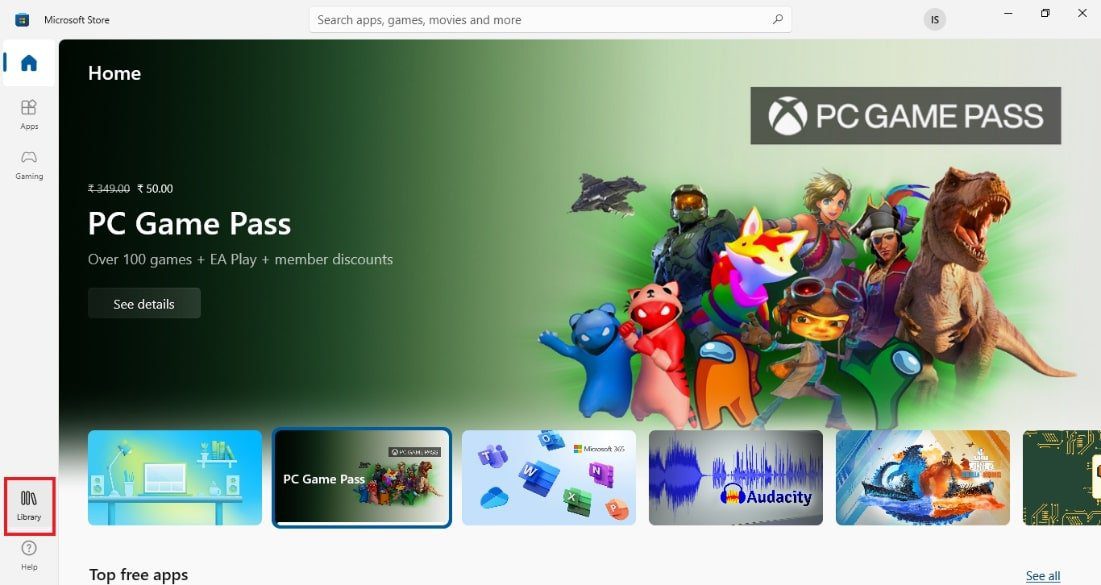
3. Kattintson a Frissítések kérése lehetőségre a jobb felső sarokban a Plex alkalmazás frissítéséhez.
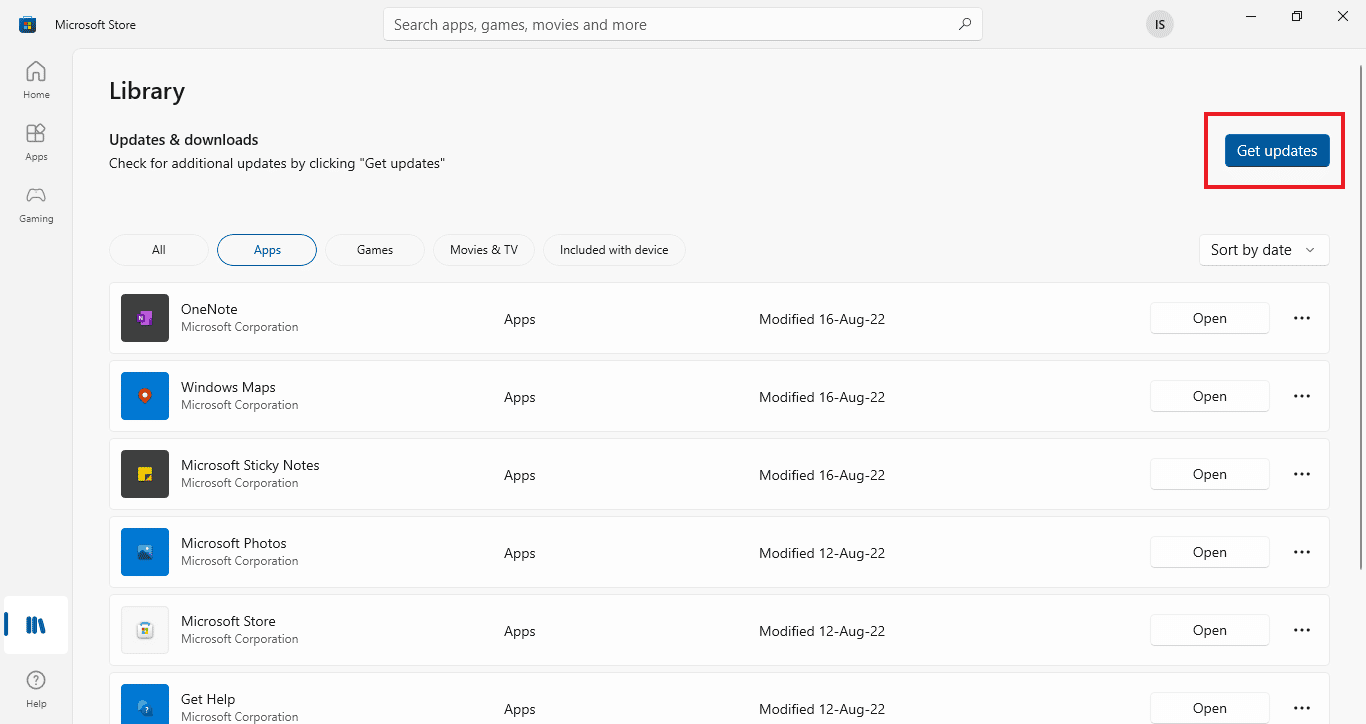
Megjegyzés: A Plex Media Server frissítéséhez lépjen a tálcára, kattintson jobb gombbal a Plex Media Server ikonra, és válassza a Frissítések keresése lehetőséget.
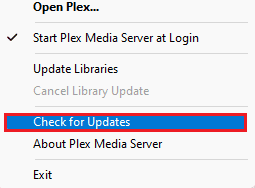
5. módszer: Engedélyezze a távelérést a szerverhez
A probléma elsődleges oka az internetkapcsolat, és a szerver távoli elérésének engedélyezésével kijavíthatja az alkalmazást, amelynél a Plex TV nem tud biztonságosan csatlakozni a probléma megoldásához. A kiszolgáló távoli elérésének engedélyezéséhez kövesse a metódusban megadott lépéseket.
1. Nyomja meg egyszerre a Windows+ E billentyűket a Fájlkezelő megnyitásához,
2. Kattintson a jobb gombbal a This PC elemre a bal oldali ablaktáblában, és válassza a Tulajdonságok lehetőséget.
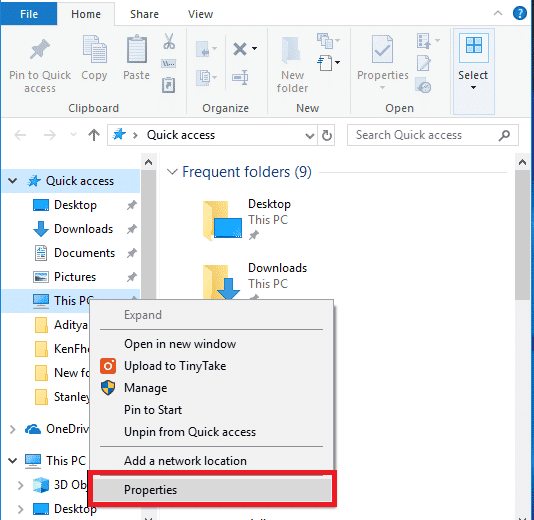
3. Kattintson a Távoli beállítások lehetőségre a képernyő bal oldalán.
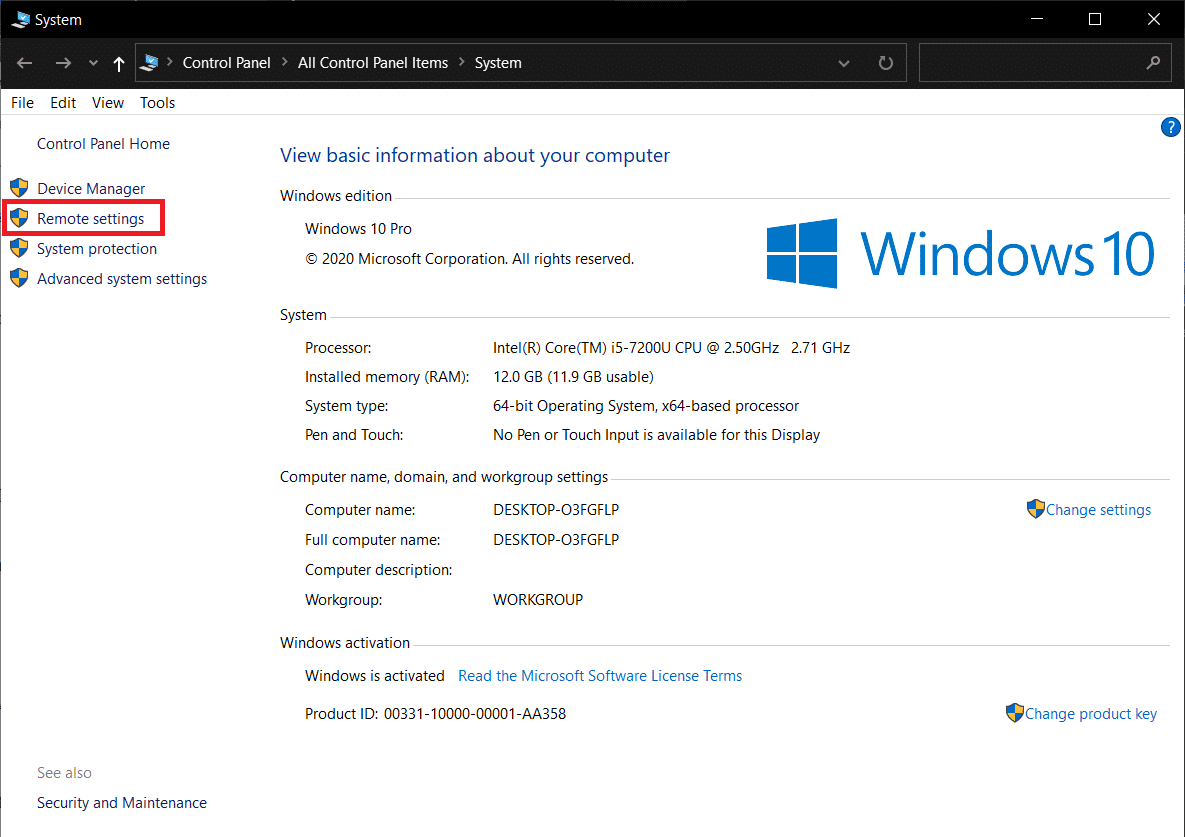
4. A Távoli lapon jelölje be a Távsegítség-kapcsolatok engedélyezése ehhez a számítógéphez jelölőnégyzetet.
5. Válassza a Távoli kapcsolatok engedélyezése ehhez a számítógéphez lehetőséget a Távoli asztal részben, majd kattintson az Alkalmaz és az OK gombra.
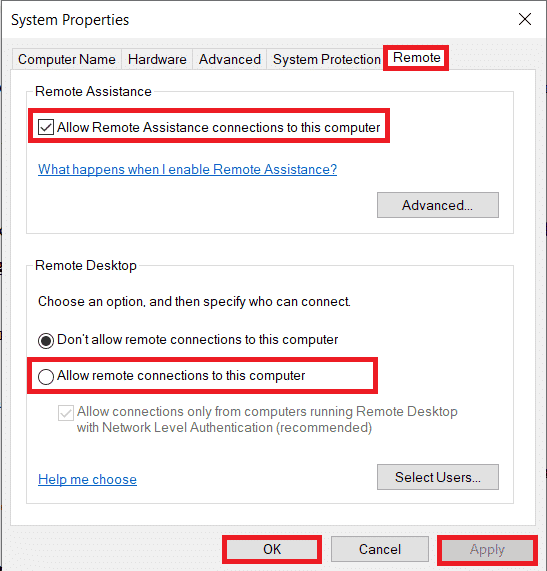
6. módszer: Tiltsa le a biztonsági kapcsolatokat a szerveren
A probléma másik lehetséges oka a kiszolgálón lévő biztonsági kapcsolatok. Módosíthatja ezeket a beállításokat, hogy kijavítsa a Plex nem tud biztonságosan csatlakozni problémát.
I. lehetőség: A Plex Media Server alkalmazáson
A biztonságos kapcsolatokkal kapcsolatos probléma megoldásához kövesse a korábban ismertetett utasításokat a Plex Media Server biztonságos kapcsolatának beállításához. A Preferált opció kiválasztásával megoldhatja ezt a problémát.
II. lehetőség: Webböngészőben
Ha bármilyen SSL-tanúsítványt importált a használt webböngészőbe, próbálja meg letiltani az SSL-szoftvert, hogy kijavítsa az alkalmazást, amelynél a Plex TV nem tud csatlakozni a biztonságos probléma miatt.
1. Nyissa meg a Fájlkezelőt a Windows + E billentyűkkel egyszerre, és lépjen a Programok mappába a hely elérési útját követve.
C:ProgramDataMicrosoftWindowsStart MenuPrograms
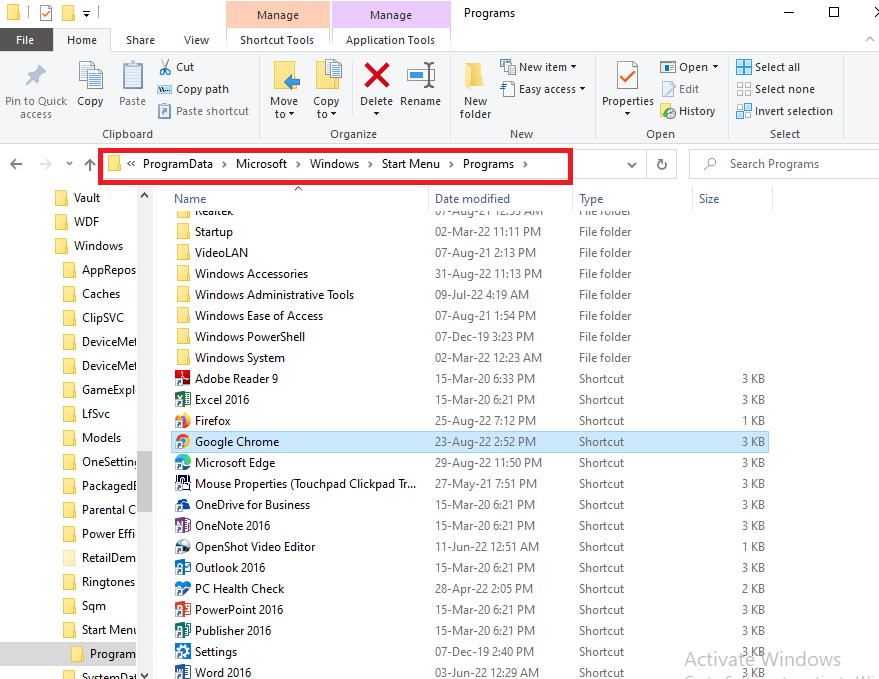
2. Kattintson a jobb gombbal a Google Chrome parancsikonra, majd kattintson a Tulajdonságok lehetőségre.
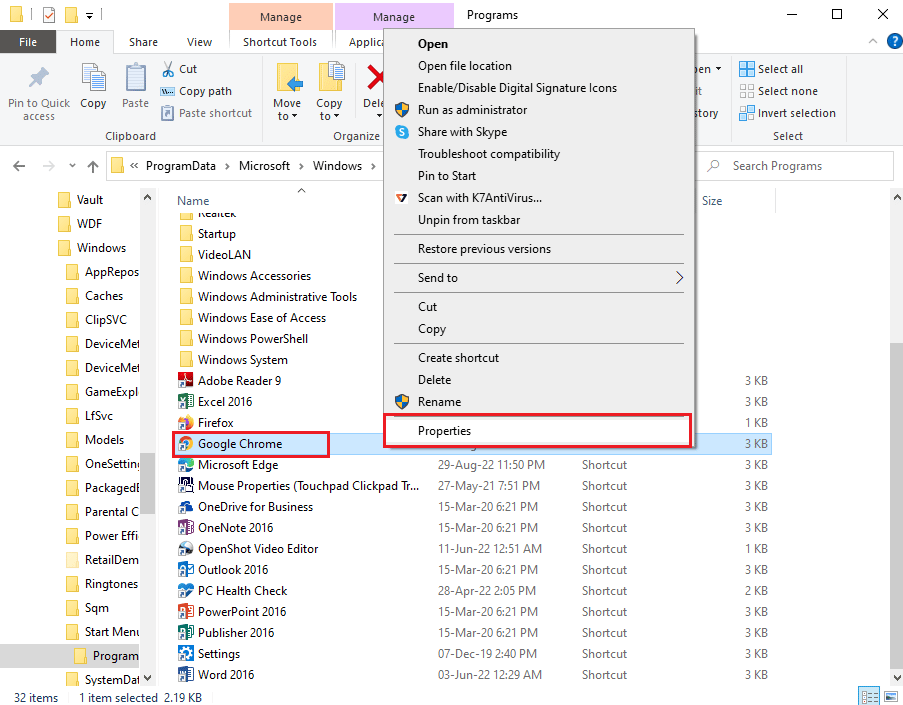
3. A Parancsikon lapon kattintson a Cél mezőre, és nyomja meg az End billentyűt.
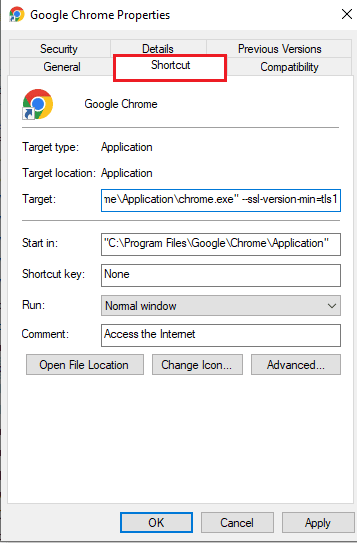
4. Írja be a következő szöveget a mezőbe az SSL-tanúsítványok letiltásához a Google Chrome alkalmazásban.
--ssl-version-min=tls1
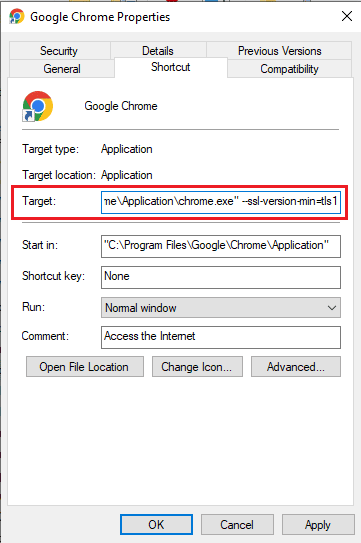
5. Kattintson az Alkalmaz gombra a jobb alsó sarokban.
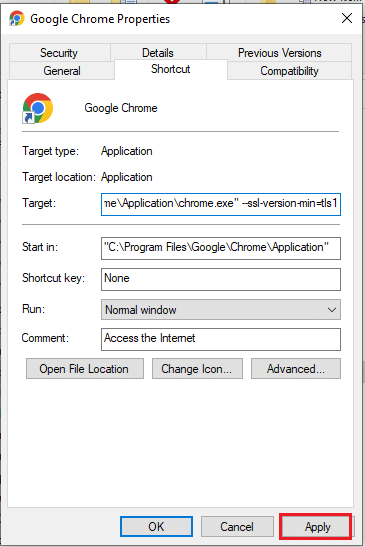
6. Kattintson a Folytatás gombra a rendszergazdai jogosultságok megadásához.
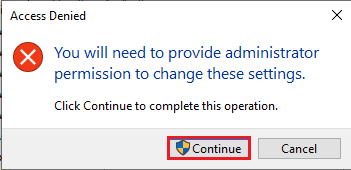
7. A folyamat befejezéséhez kattintson az OK gombra a Google Chrome tulajdonságai ablakban.
7. módszer: Telepítse újra a Plex Media Server alkalmazást
Utolsó megoldásként a Plex-kiszolgálóhoz való csatlakozás nem lehetséges problémájának megoldására megpróbálhatja újratelepíteni a Plex Media Server alkalmazást a számítógépére. Ez megszünteti a szoftverrel és a számítógéppel kapcsolatos összes problémát, és segít az újbóli telepítésben.
I. lépés: Távolítsa el a Plex Media Server alkalmazást
A Plex TV nem tud biztonságosan csatlakozni a probléma megoldásához ezzel a módszerrel, az első lépés a Plex Media Server alkalmazás meglévő verziójának eltávolítása a számítógépről a Vezérlőpult alkalmazás segítségével.
1. Először zárja be a háttérben futó Plex Media Servert. Olvassa el útmutatónkat a feladat befejezéséhez Windows 10 rendszeren.
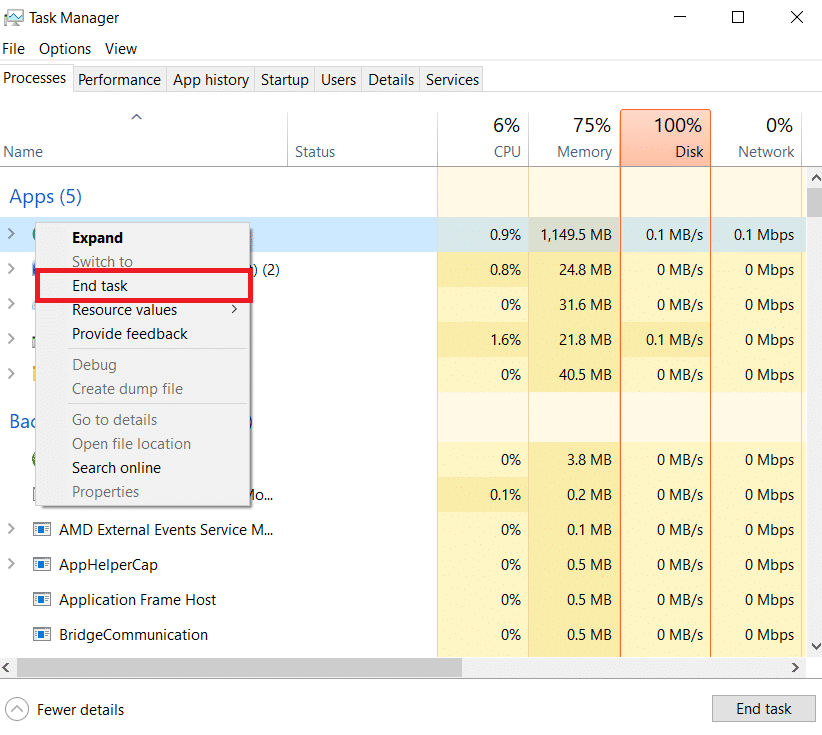
2. Nyomja meg a Windows billentyűt, írja be a Vezérlőpult parancsot, és kattintson a Megnyitás gombra.
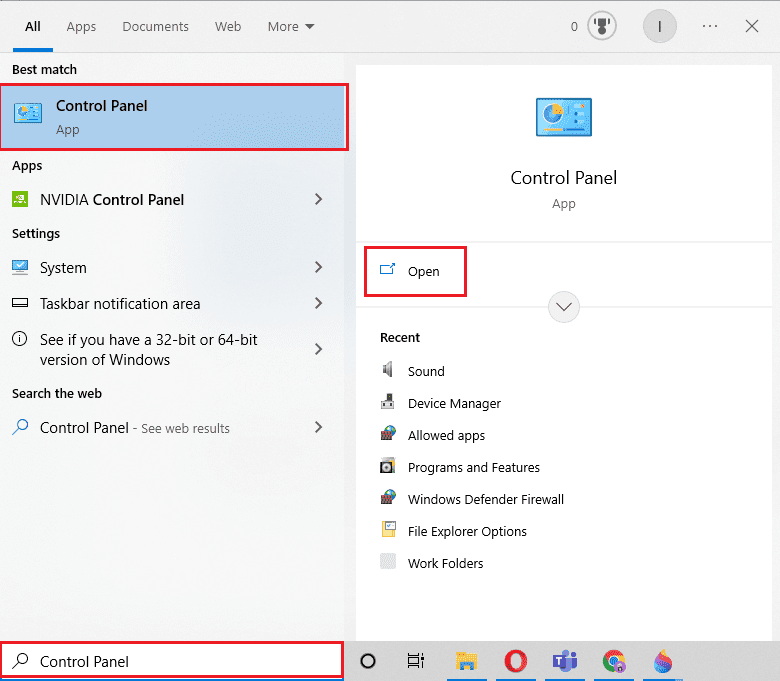
3. Válassza a Kategória lehetőséget a Megtekintés szerint legördülő menüben a jobb felső sarokban. A Programok kategóriában kattintson a Program eltávolítása lehetőségre.
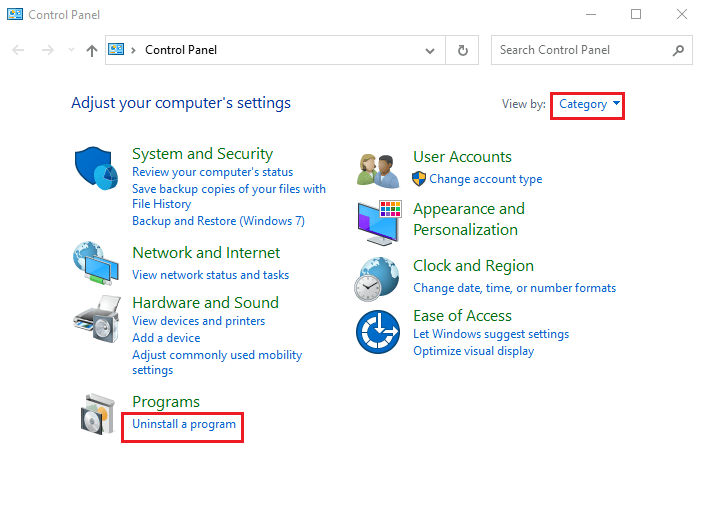
4. Válassza ki a Plex Media Server alkalmazást, majd kattintson az Eltávolítás gombra.
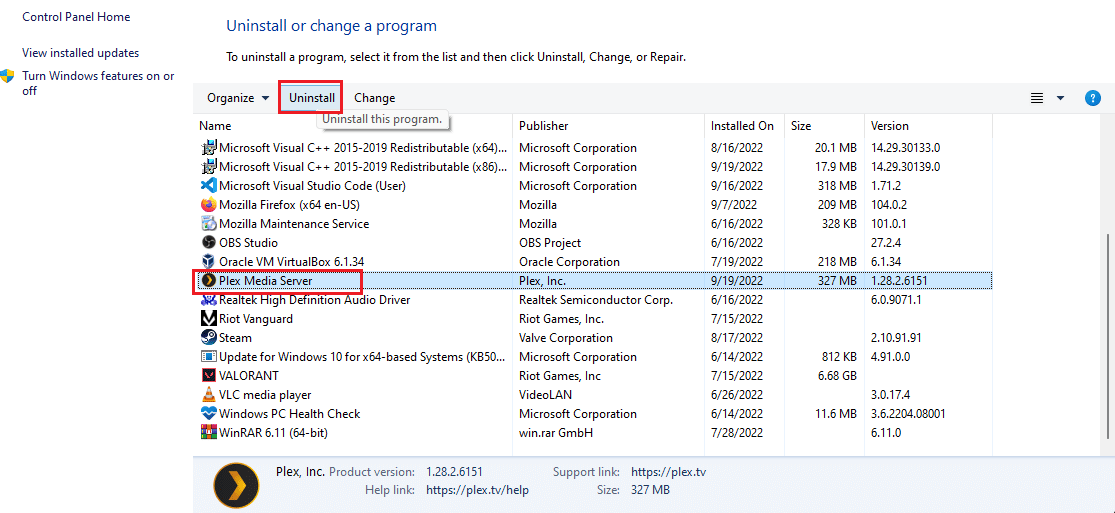
5. Ezután kattintson az Eltávolítás gombra a Plex Media Server Setup programban.
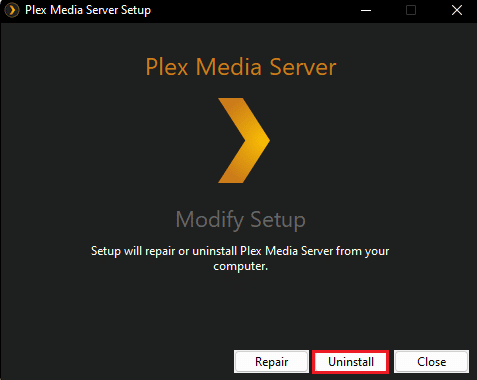
6. Végül kattintson a Bezárás gombra.
lépés: Törölje a Plex Media Server bejegyzéseket
A Plex nem tud biztonságosan csatlakozni probléma megoldásának második lépése a Plex Media Server alkalmazás bejegyzéseinek eltávolítása a Rendszerleíróadatbázis-szerkesztőből és az AppData mappából, hogy megbizonyosodjon arról, hogy minden korábbi bejegyzés törlődik.
1. Nyomja meg a Windows billentyűt, írja be a Rendszerleíróadatbázis-szerkesztő parancsot, majd kattintson a Megnyitás gombra.
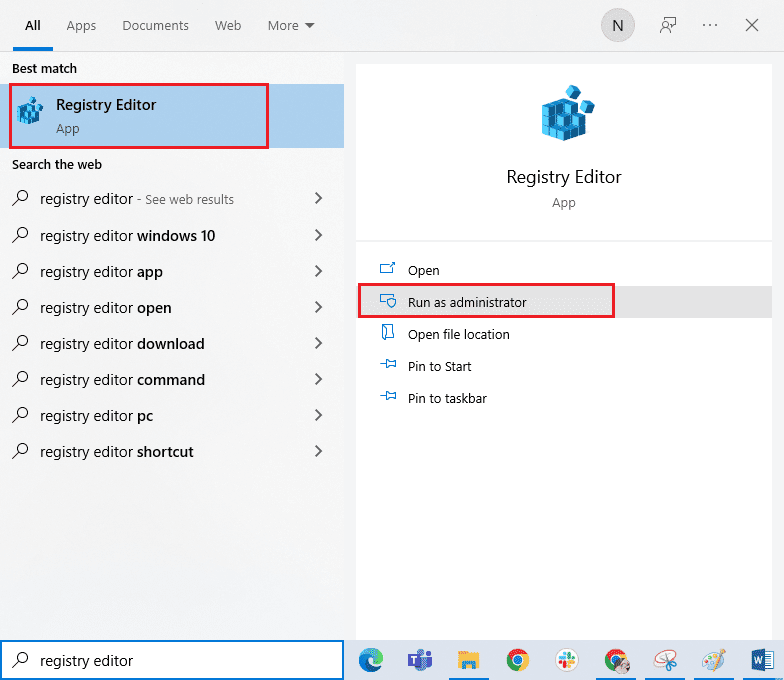
2. Keresse meg a Plex, Inc. mappát az alábbiakban leírt útvonalat követve.
ComputerHKEY_CURRENT_USERSOFTWAREPlex, Inc.
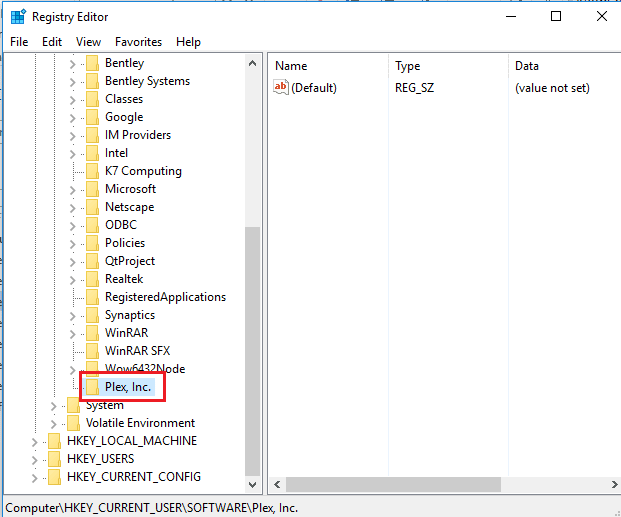
3. Kattintson jobb gombbal a Plex, Inc. mappára, majd kattintson a Törlés opcióra.
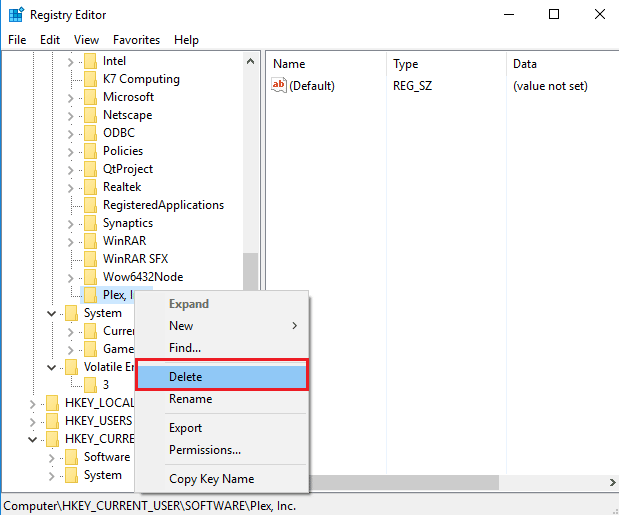
4. Kattintson az Igen gombra a Kulcs törlésének megerősítése ablakban.
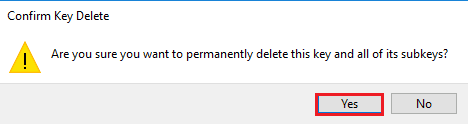
5. Nyomja meg együtt a Windows + R billentyűket a Futtatás párbeszédpanel megnyitásához, írja be a %LOCALAPPDATA% parancsot, és kattintson az OK gombra.
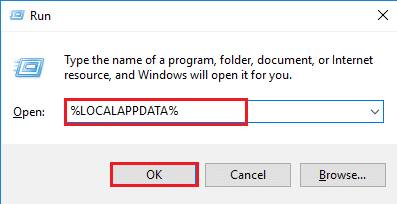
6. Kattintson jobb gombbal a Plex Media Server mappára, majd kattintson a Törlés opcióra.
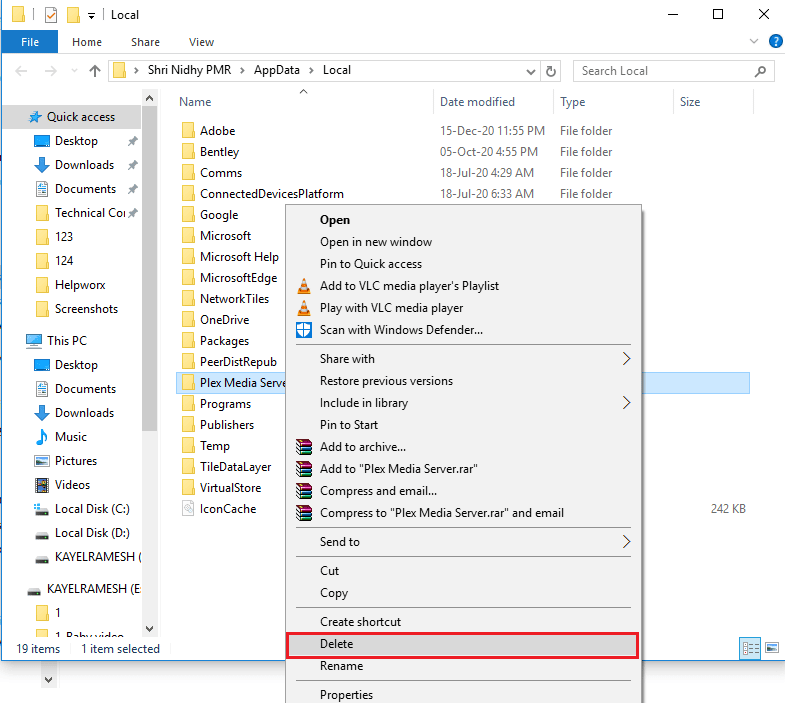
lépés: Telepítse újra a Plex Media Server alkalmazást
A Plex TV nem tud biztonságosan csatlakozni probléma megoldásának utolsó lépése a Plex Media Server alkalmazás legújabb verziójának telepítése a számítógépére a hivatalos webhely használatával. Az alkalmazás újratelepítéséhez kövesse a korábban ismertetett, a Plex Media Server biztonságos kapcsolatának beállítása szakaszban található utasításokat.
***
Ebben a cikkben tárgyaljuk azokat a módszereket, amelyek segítségével a Plex TV nem tud biztonságosan csatlakozni a problémához. Kérjük, ossza meg velünk javaslatait és kérdéseit a megjegyzés rovatban.